Artikel dari infodari.com kali ini adalah tentang bagaimana cara membuat email di google. Dibawah ini anda bisa mengikuti langkah-langkah lengkap cara membuat email gratis di google.
Anda akan bisa membuka email anda melalui komputer, laptop, ataupun
mobile phone yang memiliki koneksi internet. Yuk sekarang kita pelajari
bersama cara membuat email pribadi di google.com. Panduan membuat email di google ini akan dilengkapi gambar dan sudah menggunakan versi tampilan google terbaru.
Berikut ini langkah-langkah panduan membuat email gratis di Google (Gmail):
1. Masuk ke websitenya terlebih dahulu.
a. Anda bisa mengakses http://www.google.com, anda bisa klik langsung di tab gmail yang berada di bagian paling atas jendela tampilannya.
a. Anda bisa mengakses http://www.google.com, anda bisa klik langsung di tab gmail yang berada di bagian paling atas jendela tampilannya.
atau
b. Klik link berikut untuk mengakses halaman pembuatan email di google: http://www.gmail.com.
Anda akan dihadapkan pada jendela tampilan seperti gambar berikut. Lalu
klik tombol atau icon yang ditunjuk oleh panah penunjuk dalam gambar.
2. Isi formulir pendaftaran.
a. Pilihan bahasa yang ingin anda
gunakan dalam pembuatan email. anda boleh menggantinya atau tidak.
Disini kita akan menggunakan bahasa Indonesia, agar lebih mudah
dimengerti.
b. Isi semua data yang harus diisi dalam
kolom-kolom yang disediakan. Untuk nama masuk log yang diinginkan, klik
cek ketersediaan untuk memastikan nama email yang anda pilih bisa
digunakan atau tidak. Jika tidak, maka anda akan diberikan pilihan untuk
mengganti nama email anda, atau anda bisa merubahnya sendiri
berdasarkan alternatif pilihan nama email lainnya.
c. Email pemulihan juga bisa anda isi,
jika terjadi sesuatu dengan email anda, anda bisa melakukan pemulihan
melalui alamat email lain yang anda miliki.
d. Isikan verifikasi kata sesuai kode
dengan yang tertera. Jika tulisan sulit dibaca, anda bisa klik tombol
bergambar biru di sebelah kotak isian, untuk mencari kata atau kode yang
lebih jelas yang digunakan untuk verifikasi kata.
3. Jika telah selesai, maka anda klik tombol bertuliskan “Saya menerima. Buat akun saya.”
4. Setelah itu anda akan dihadapkan pada
jendela tampilan seperti di bawah ini. Silahkan klik tombol bertuliskan
“Tunjukkan akun saya” untuk masuk ke dalam email yang sudah anda buat
tadi.
5. Silahkan klik salah satu email untuk
membuka dan melihat apa isi email tersebut. Anda bisa membuat
folder-folder khusus untuk memisahkan kategori email yang masuk. Anda
juga bisa membalas email.
Selamat! Kini anda sudah memiliki sebuah
email di google.Anda bisa kembali kapan saja untuk melihat atau membuat
surat dengan mengakses link yang diberikan pada langkah nomer 1a dan 1b
diatas, dengan mengisikan nama login dan kata sandi email anda.
Kemudian klik “Masuk”.
Cara verifikasi email di google melalui sms.
1. Google terkadang juga akan meminta verifikasi email
anda melalui sms dari nomer telepon seluler anda. Untuk verifikasi
email tersebut, silahkan masukkan nomor handphone. Kemudian klik tombol
“Send verification code to my mobile phone”. Nanti anda akan menerima
sms kode verifikasi dari Google ke nomer ponsel anda.

2. Jika sudah mendapatkan sms dari Google, silahkan langsung masukkan kode yang sudah anda terima di ponsel anda. Kemudian klik tombol “Verify”.
3. Setelah selesai, maka tampilan
jendela browser anda akan seperti gambar di bawah ini. Klik tombol “Just
go to my inbox” untuk masuk ke akun email anda.
Untuk keamanan, setelah anda selesai
membuka email anda, pastikan anda selalu keluar atau log out dari akun
email anda. Hal ini dilakukan agar email anda tidak bisa diakses atau
dibuka oleh orang lain. Apalagi jika anda membuka email anda di warnet
atau bukan di laptop pribadi anda. Jika anda lupa keluar dari akun email
anda, bukan tidak mungkin orang lain bisa membaca dan mencuri email
anda. Jadi berhati-hatilah dan jangan lupa keluar setelah anda membuka
email anda.
Tidak terlalu sulit bukan mengikuti panduan cara membuat email di google?
Kini anda bisa gunakan email anda di google.com untuk berbagai
keperluan, termasuk untuk membuat akun di facebook, twitter, atau di
site lainnya yang membutuhkan alamat email untuk registrasinya.
Infodari.com juga telah membuatkan artikel tentang bagaimana cara
membuat email di yahoo. Semoga artikel cara membuat email gratis di google ini bermanfaat untuk anda. :)








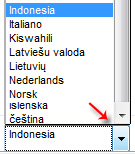

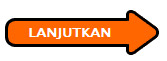




Tidak ada komentar:
Posting Komentar